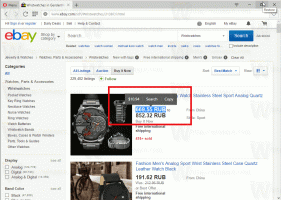Adja hozzá a Lomtár biztonságos törlése helyi menüt a Windows 10 rendszerben
A Windowsnak van egy speciális helye, a Lomtár, ahol a törölt fájlokat és mappákat tárolják
ideiglenesen, így a felhasználó választhat, hogy visszaállítja a véletlenül törölt dolgokat, vagy véglegesen eltávolítja azokat. A Lomtárból törölt fájlok azonban könnyen visszaállíthatók. A Windows csak a fájlt jelöli meg töröltként, de fizikailag a fájlok a merevlemezen maradnak, amíg új adatok felül nem írják őket. Így adhat hozzá egy speciális „Biztonságos törlés” helyi menübejegyzést a Lomtár jobb gombbal történő menüjéhez a tartalmának biztonságos törléséhez.
Hirdetés
Sajnos a Windows 10 nem tartalmaz beépített eszközöket a fájlok vagy mappák biztonságos eltávolításához. Erre a célra külső eszközt fogunk használni, STörlés. A Microsoft Mark Russinovich készítette, és letölthető a Microsoft Sysinternals webhelyéről.
Az egyetlen módja annak, hogy a törölt fájlok, valamint az EFS-sel titkosított fájlok biztonságban legyenek a helyreállítástól, egy biztonságos törlőalkalmazás használatával. Az SDelete (Biztonságos törlés) egy ilyen alkalmazás. Felülírja a törölt fájl lemezen lévő adatait olyan technikákkal, amelyek a lemezadatok létrehozására mutatnak be helyreállíthatatlan, még a helyreállítási technológia használatával is, amely képes olvasni a mágneses adathordozók gyengén felfedő mintáit törölt fájlok. Használhatja az SDelete funkciót a meglévő fájlok biztonságos törlésére, valamint a fájladatok biztonságos törlésére amely a lemez fel nem osztott részein található (beleértve a már törölt fájlokat vagy titkosítva). Az SDelete a Védelmi Minisztérium DOD 5220.22-M elszámolási és fertőtlenítési szabványát alkalmazza, hogy Ön biztos legyen abban, hogy az SDelete segítségével törölt fájladatok örökre eltűnnek.
Figyelem! A helyi menü bejegyzése véglegesen törli a Lomtár tartalmát, amely a Fájlkezelőben betűvel ellátott ÖSSZES MEGHAJTÓN van tárolva. A File Explorer alkalmazás automatikusan újraindul. Használja óvatosan!
A Lomtár biztonságos törlése helyi menü hozzáadásához a Windows 10 rendszerben,
- Töltse le az SDelete legújabb verzióját a Microsoft webhelyéről: Töltse le az SDelete-t.
- Blokkolás feloldása az SDelete.zip fájlt.
- Kattintson duplán a SDelete.zip fájlt, hogy ZIP mappaként nyissa meg.
- Ha te 64 bites Windows futtatása, csomagolja ki a fájlt
sdelete64.exea C:\Windows\System32 mappába. Egyszerűen áthúzhatja a fájlt a ZIP mappából az a. helyen megnyitott System32 mappába külön File Explorer ablak. - A rendszer felkéri a művelet megerősítésére. Kattintson a Folytatni gombot a jóváhagyáshoz.

- Ha 32 bites Windows 10 verziót használ, bontsa ki a sdelete.exe fájlt a C:\Windows\System32 mappát.
- Töltse le a következő rendszerleíró fájlokat: Töltse le a rendszerleíró fájlokat.
- Kattintson duplán a fájlra Windows 64-bit\Add Secure Delete Recycle Bin Context Menu.reg a 64 bites Windows verzióhoz, ellenkező esetben használja a fájlt Windows 32-bit\Add Secure Recycle Bin Delete Context Menu.reg.
- Most kattintson a jobb gombbal a Lomtárra. Használja a Biztonságos törlés helyi menüben a tartalmának biztonságos törléséhez.

Kész vagy.
Hogyan működik
Az SDelete 3 alkalommal nulla kitöltést hajt végre a Lomtárban tárolt fájlok és mappák biztonságos törléséhez. A helyi menü bejegyzése a következőképpen hívja meg az SDelete parancsot:
cmd /c "%%I in (C D E F G H I J K L M N O P Q R S T U V W X Y Z) esetén tegye meg, ha létezik "%%I:\$Recycle. Bin" (sdelete.exe -p 3 -s "%%I:\$Recycle. Bin\*") && taskkill /im explorer.exe /f & start explorer.exe"
Érvek az sdelete mellett:
- -p - passs A felülírási lépések számát adja meg, esetünkben 3.
- -r - alkönyvtárak ismétlése mappa törlésekor.
Minden olyan meghajtónál meghívásra kerül, amely tartalmazza a „$Recycle. Bin" mappa a FOR hurokkal. Az SDelete csak a felhasználói fiókjához tartozó fájlokat tudja majd törölni a következő miatt NTFS engedélyek beállítva az almappákhoz, így a többi felhasználó Lomtárának tartalma érintetlen marad.
Ne feledje, hogy az SSD-ken ez többletírást okoz, ami hosszú távon kissé lerövidíti az élettartamát. Az érzékeny adatok azonban biztonságosan törlődnek, így senki sem tudja majd visszaállítani a fájljait, és nem tudja megtudni, milyen tevékenységeket végzett a számítógépen a részben törölt adatok helyreállításával. A merevlemez-meghajtókon, sdelete.exe kiváló módja a szabad hely biztonságos törlésének.
Tipp: Minden fájlhoz és mappához hozzáadhatja ugyanazt a parancsot. Lát Adja hozzá a Biztonságos törlés helyi menüjét a Windows 10 rendszerben.
Tipp: Az összes már törölt fájl és mappa biztonságos törléséhez, azaz a szabad lemezterület biztonságos törléséhez használhatja a beépített konzoleszközt. cipher.exe. Futtassa a következőképpen:
titkosítás /w: C
Cserélje ki a "C" betűt annak a meghajtónak a betűjére, amelyen törölni szeretné a szabad helyet. Referenciáért lásd a bejegyzést
Biztonságosan törölje a szabad helyet a Windows rendszerben harmadik féltől származó eszközök nélkül
Érdekes cikkek:
- Adja hozzá az Üres Lomtár helyi menüjét a Windows 10 rendszerben
- Javítsa ki a sérült Lomtárat a Windows 10 rendszerben
- Módosítsa a napok számát, amely után ürítse ki a Windows 10 Lomtárat
- Fájlok végleges törlése a Windows 10 rendszerben (Lomtár megkerülése)
- A Lomtár rögzítése a tálcára a Windows 10 rendszerben
- A Lomtár rögzítése a gyors hozzáféréshez a Windows 10 rendszerben
- A Lomtár ikon hozzáadása a navigációs ablaktáblához a Windows 10 Fájlkezelőben